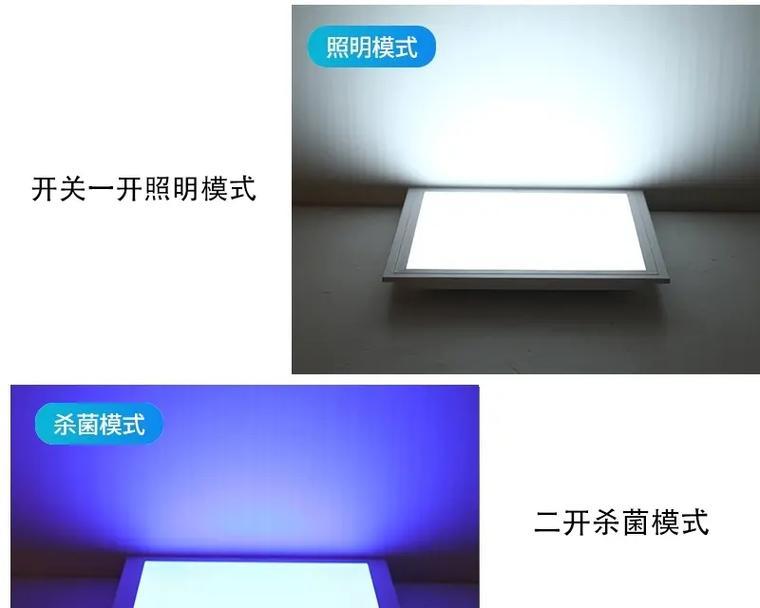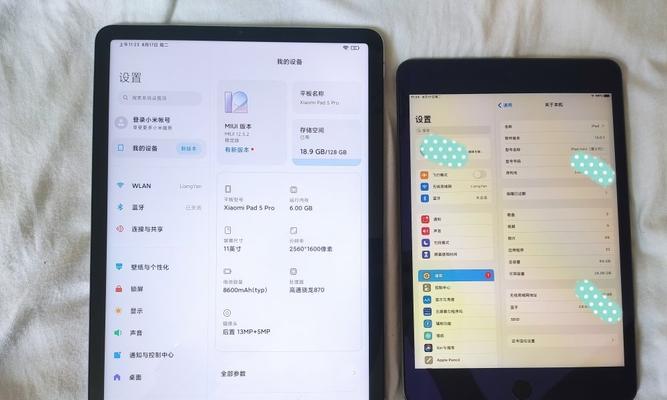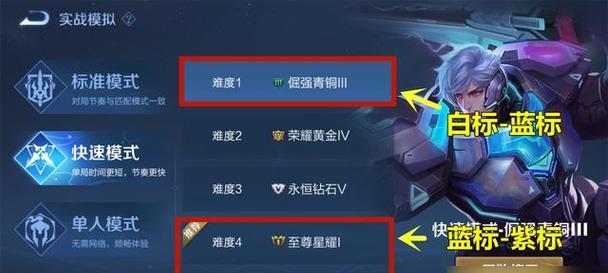在这个数字化时代,文件传输已经成为我们日常工作和学习中不可或缺的一部分。无论是工作汇报、学习资料还是个人照片,我们经常需要将平板上的文件传送到电脑上进行进一步的编辑或保存。微信作为国内最广泛使用的社交通讯工具之一,为我们提供了便捷的文件传输方式。本文将为您提供一份详细的指导,介绍如何通过微信将平板上的文件传送到电脑上,以及相关的步骤和技巧。
1.微信传输文件的前期准备
在开始传输文件之前,我们需要确保平板和电脑上都安装了最新版本的微信应用,并且您的微信账号已经登录且可以正常使用。
1.1平板与电脑连接同一网络
为了确保文件传输顺利,首先确保您的平板和电脑连接在相同的网络环境下。如果是无线网络,两个设备应连接同一个Wi-Fi;如果是有线网络,则两个设备应连接在同一个局域网内。
1.2微信PC版安装及登录
电脑端需要安装微信PC版。如果尚未安装,可以访问微信官方网站下载安装包。安装完成后,使用您的微信账号登录微信PC版,确保账号登录状态正常,以便进行文件传输。
1.3确保平板微信已更新至最新版本
打开平板上的微信,检查是否有更新提示。若有,更新至最新版本以获得最佳的传输体验和功能支持。
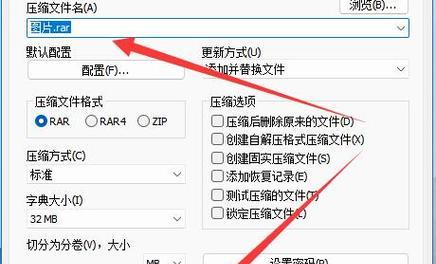
2.通过微信将文件从平板传到电脑的具体步骤
2.1在平板微信中选择文件并发送
1.打开平板上的微信,进入聊天界面。
2.找到您需要传输的文件,点击文件,选择“更多操作”或者直接长按文件弹出操作菜单。
3.在弹出的菜单中选择“发送给朋友”或者“分享到文件传输助手”。
4.确认发送对象,选择微信PC版或者文件传输助手。
2.2在电脑微信中接收并保存文件
1.在电脑微信上,您会收到一个聊天消息提示文件已被发送。
2.点击该消息,文件会开始在微信PC版上下载。
3.下载完成后,您可以打开文件进行查看,也可以选择保存到电脑的指定位置。
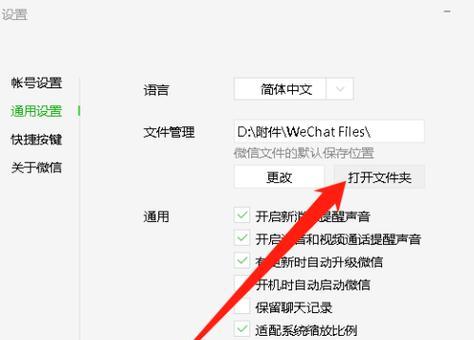
3.遇到问题的解决方法和技巧
3.1微信文件传输限制
微信对于文件大小和格式有一定的限制。一般情况下,图片和文档的大小限制在100MB以内,视频则限制在25MB以内。如果文件超出限制,您可能需要通过其他方式传输,比如云存储服务或邮件附件等。
3.2如何提高文件传输的稳定性
如果在文件传输过程中遇到网络不稳定的问题,建议检查网络连接,并确保平板和电脑连接的是同一个网络。关闭其他占用大量网络资源的应用程序,以确保传输过程中的网络资源充足。
3.3微信文件过期怎么办
微信传输的文件有时会过期,特别是对于发送到文件传输助手的文件,过期后将无法查看。建议您在文件到达后尽快保存到电脑的其他位置,以防止文件过期丢失。
3.4文件传输中的安全问题
在使用微信传输文件时,也要注意文件的安全性。避免传输包含个人隐私或敏感信息的文件,以免泄露给不可信的人。同时,确保电脑安装了最新的安全软件,以防止潜在的安全威胁。
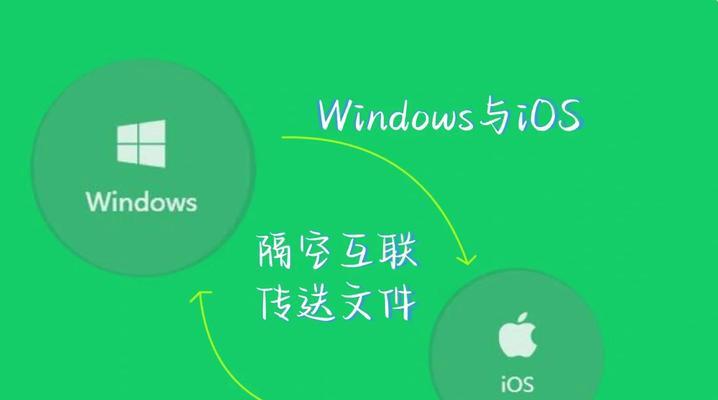
4.
通过微信将平板上的文件传送到电脑上是一种快速且方便的方法。只需简单的几步操作,您就可以轻松地将文件从平板转移到电脑上。本文详细介绍了使用微信进行文件传输的具体步骤、解决传输中可能出现的问题的技巧,以及传输过程中的安全注意事项。只要按照步骤操作,您会发现,文件传输从未如此简单。
现在,您可以立即尝试这些步骤,享受高效便捷的文件传输体验。在数字化工作与学习的旅程中,微信为您打开了一扇快速通行的门。通过以上步骤,相信您已经能够轻松掌握平板与电脑间的文件传输技巧。如果还有任何疑问或需要进一步的帮助,请随时联系我们的客服或技术支持。祝您使用愉快!